TeamViewer 2024 및 2025 버전에서 오디오 공유하는 방법

TeamViewer 2024 및 2025 버전에서 오디오를 공유하는 방법. TeamViewer를 통해 컴퓨터에서 오디오를 쉽게 공유하세요.
TeamViewer는 많은 사람들이 높은 평가를 받고 사용하는 세계 최고의 원격 데스크톱 제어 및 제어 소프트웨어입니다 . 여러 플랫폼에서 실행할 수 있으며 30 개 이상의 언어를 지원하므로 여러 국가의 사용자가 계속 경험할 수 있습니다.
Mac 용 TeamViewer 다운로드
Linux 용 TeamViewer 다운로드
Android 용 TeamViewer 다운로드
iOS 용 TeamViewer 다운로드
그러나 많은 사용자 가이 프로그램으로 인해 컴퓨터 속도가 느려지거나 더 이상 사용하지 않기 때문에 컴퓨터에서 TeamViewer 를 제거 하려고 합니다. 이러한 일반적인 이유 외에 다른 원인이 있습니다. 사용자가 TeamViewer를 즉시 제거하려는 또 다른 요인은 보안입니다. 최근에는 해커가 컴퓨터를 제어하는 경우가 많지만 일부 TeamViewer 설치 프로그램의 데이터 및 재정 손실이 발생했지만이 정보는 공식적으로 확인되지 않았습니다.
따라서 어떤 이유로 든 TeamViewer를 제거하고 정상적인 방법으로 제거하려고 시도했지만 성공하지 못한 경우 TeamViewer를 완전히 제거하는 방법에 대한 다음 기사를 참조하십시오.
다른 운영 체제 버전에서 제어판으로 TeamViewer를 제거하는 단계는 다음과 같습니다.
에서 시작 , 입력 제거 검색 상자에.
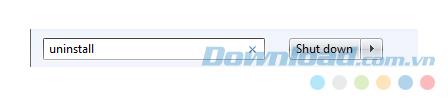
검색 결과에서 프로그램 제거를 선택하십시오 .
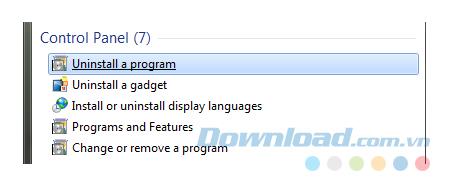
설치된 응용 프로그램 목록에서 TeamViewer를 찾아 프로그램을 마우스 오른쪽 단추로 클릭 한 다음 제거 를 선택하십시오 .
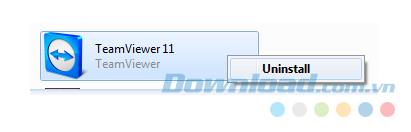
다음 창에서 설정 제거에 확인 표시를하여 모든 파일을 제거하여이 프로그램의 사용자 정의 설정을 저장하십시오. 그런 다음 제거를 클릭하십시오 .
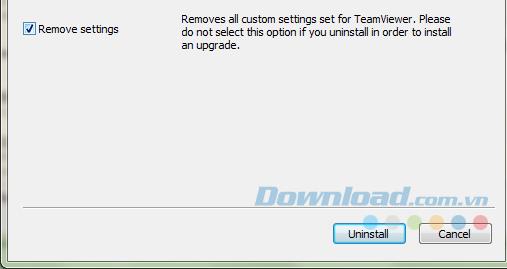
설치 제거 프로세스가 완료되면 닫기를 클릭하십시오 .
레지스트리에서 TeamViewer 삭제
주의 사항 :
Windows 8, 8.1 및 Windows 10 의 레지스트리 에서 TeamViewer 를 Windows 7 및 Windows Vista와 동일한 단계 에서 삭제 합니다.
Perfect Uninstaller는 컴퓨터 시스템에서 불필요한 파일, 잘못된 레지스트리 항목을 쉽고 빠르고 안전하게 제거 할뿐만 아니라 모든 원치 않는 프로그램을 제거하는 전문 제거 도구입니다.
Perfect Uninstaller를 다운로드하여 설치 한 후 다음 단계를 수행하십시오.
1 단계 : Perfect Uninstaller를 시작하고 프로그램 목록 에서 TeamViewer 를 선택한 다음 제거 를 클릭하십시오 .
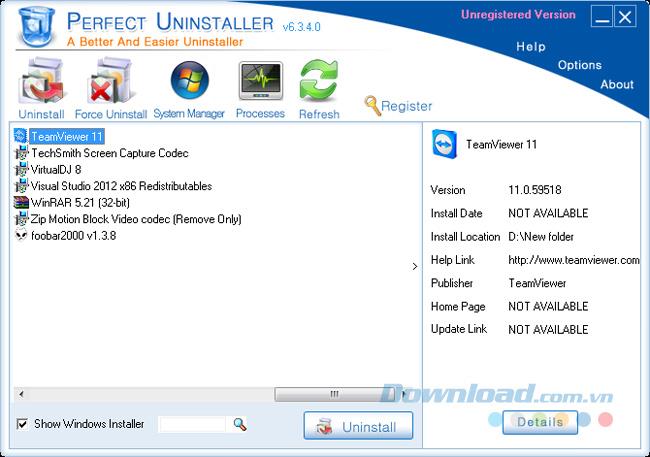
2 단계 : 버전, 설치 위치, 제조업체 및 홈페이지를 포함하여 프로그램의 세부 정보를 표시하는 메시지 상자가 나타납니다. 다음 버튼 을 클릭하여 프로세스를 계속하십시오.
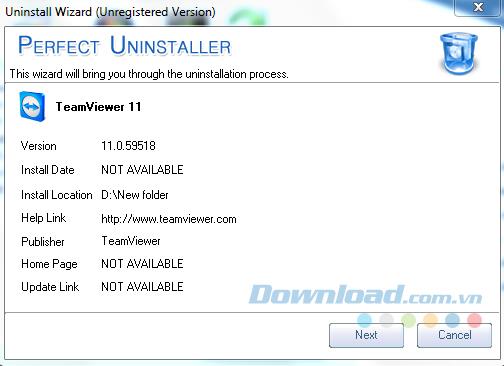
3 단계 : 팝업 대화 상자에서 다음 을 클릭하여 제거를 확인 하십시오 .
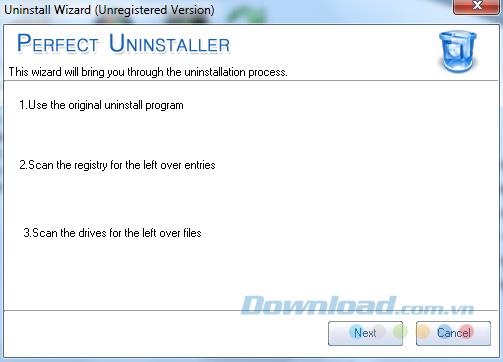
4 단계 : 닫기 를 클릭 하여 제거 프로세스를 완료하십시오.
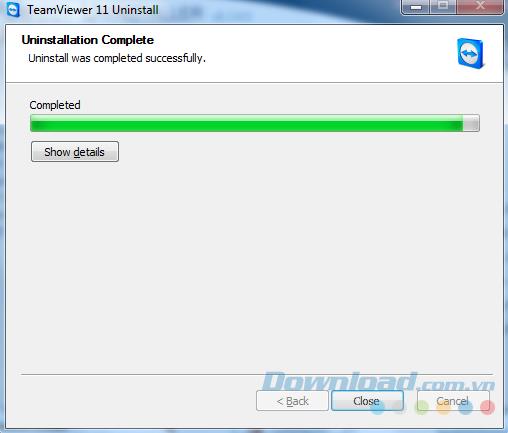
5 단계 : 다음 창에서 예 를 선택 하여 나머지 잔액 삭제를 확인합니다.
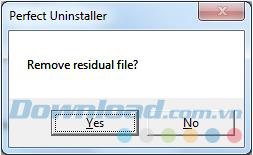
제거 프로그램이 레지스트리 및 모든 드라이브에서 정크 파일을 자동으로 검색합니다.
6 단계 : 스캔이 완료되면 Pefect Uninstaller가 TeamViewer의 나머지 파일 목록을 표시합니다. 다음 을 클릭 하여 삭제 하십시오 .
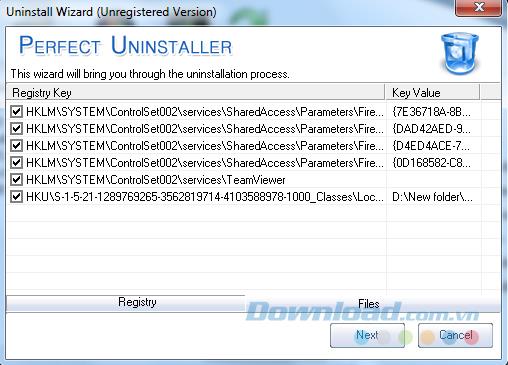
또한 Perfect Uninstaller의 등록 버전은 사용자가 일반적인 방법으로는 제거 할 수없는 소프트웨어를 완전히 제거 할 수 있는 강제 제거 옵션 을 제공합니다 . 이 기능을 사용하려면 다음 단계를 수행하십시오.
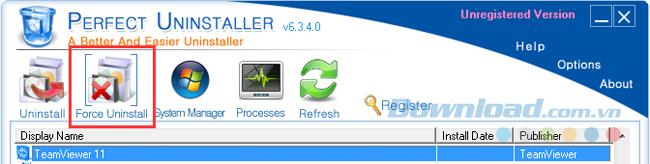
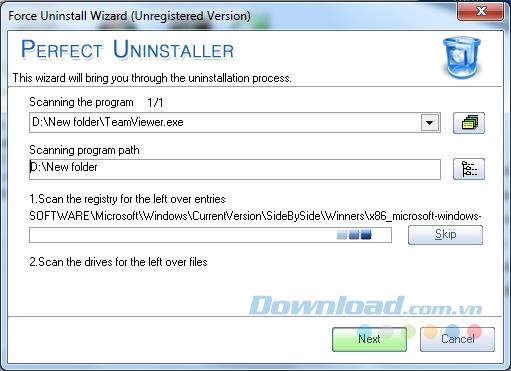
컴퓨터 시스템에서 TeamViewer를 완전히 제거하는 방법은 여러 가지가 있지만, 위 기사와 같은 지침은 가장 간단하고 효과적인 방법으로 간주됩니다. 또한 필요에 따라 TeamViewer 를 설치하고 사용할 수 있거나 보안 문제가 해결되었습니다.
나는 당신에게 성공을 기원합니다!
TeamViewer 2024 및 2025 버전에서 오디오를 공유하는 방법. TeamViewer를 통해 컴퓨터에서 오디오를 쉽게 공유하세요.
TeamViewer 로그인에 대한 시간 제한 오류를 수정하는 가장 효과적인 방법을 소개합니다. TeamViewer, 원격 컴퓨터 제어에 대한 유용한 정보가 포함되어 있습니다.
삼성폰에서 Galaxy AI를 더 이상 사용할 필요가 없다면, 매우 간단한 작업으로 끌 수 있습니다. 삼성 휴대폰에서 Galaxy AI를 끄는 방법은 다음과 같습니다.
인스타그램에 AI 캐릭터를 더 이상 사용할 필요가 없다면 빠르게 삭제할 수도 있습니다. 인스타그램에서 AI 캐릭터를 제거하는 방법에 대한 가이드입니다.
엑셀의 델타 기호는 삼각형 기호라고도 불리며, 통계 데이터 표에서 많이 사용되어 숫자의 증가 또는 감소를 표현하거나 사용자의 필요에 따라 모든 데이터를 표현합니다.
모든 시트가 표시된 Google 시트 파일을 공유하는 것 외에도 사용자는 Google 시트 데이터 영역을 공유하거나 Google 시트에서 시트를 공유할 수 있습니다.
사용자는 모바일 및 컴퓨터 버전 모두에서 언제든지 ChatGPT 메모리를 끌 수 있도록 사용자 정의할 수 있습니다. ChatGPT 저장소를 비활성화하는 방법은 다음과 같습니다.
기본적으로 Windows 업데이트는 자동으로 업데이트를 확인하며, 마지막 업데이트가 언제였는지도 확인할 수 있습니다. Windows가 마지막으로 업데이트된 날짜를 확인하는 방법에 대한 지침은 다음과 같습니다.
기본적으로 iPhone에서 eSIM을 삭제하는 작업도 우리가 따라하기 쉽습니다. iPhone에서 eSIM을 제거하는 방법은 다음과 같습니다.
iPhone에서 Live Photos를 비디오로 저장하는 것 외에도 사용자는 iPhone에서 Live Photos를 Boomerang으로 매우 간단하게 변환할 수 있습니다.
많은 앱은 FaceTime을 사용할 때 자동으로 SharePlay를 활성화하는데, 이로 인해 실수로 잘못된 버튼을 눌러서 진행 중인 화상 통화를 망칠 수 있습니다.
클릭 투 두(Click to Do)를 활성화하면 해당 기능이 작동하여 사용자가 클릭한 텍스트나 이미지를 이해한 후 판단을 내려 관련 상황에 맞는 작업을 제공합니다.
키보드 백라이트를 켜면 키보드가 빛나서 어두운 곳에서 작업할 때 유용하며, 게임 공간을 더 시원하게 보이게 할 수도 있습니다. 아래에서 노트북 키보드 조명을 켜는 4가지 방법을 선택할 수 있습니다.
Windows 10에 들어갈 수 없는 경우, 안전 모드로 들어가는 방법은 여러 가지가 있습니다. 컴퓨터를 시작할 때 Windows 10 안전 모드로 들어가는 방법에 대한 자세한 내용은 WebTech360의 아래 기사를 참조하세요.
Grok AI는 이제 AI 사진 생성기를 확장하여 개인 사진을 새로운 스타일로 변환합니다. 예를 들어 유명 애니메이션 영화를 사용하여 스튜디오 지브리 스타일의 사진을 만들 수 있습니다.
Google One AI Premium은 사용자에게 1개월 무료 체험판을 제공하여 가입하면 Gemini Advanced 어시스턴트 등 여러 업그레이드된 기능을 체험할 수 있습니다.
iOS 18.4부터 Apple은 사용자가 Safari에서 최근 검색 기록을 표시할지 여부를 결정할 수 있도록 허용합니다.















